Ha úgy gondolja, hogy a Health alkalmazás csak egy értelmetlen ócska alkalmazás, amely előre telepítve van az iPhone -jára, gondolja át újra. A részvényekkel, iránytűvel vagy tippekkel ellentétben ez azon kevés alkalmazások egyike, amelyeket az Apple nem enged törölni. Állítsa be megfelelően az Apple Health alkalmazást, és hatékony eszköz lesz a fitt állapot eléréséhez (vagy megmaradásához).
Látja, a Health alkalmazás a Cupertino növekvő egészségügyi és fitnesz -ambícióinak középpontjában áll. A HealthKit API -val az Egészség alkalmazás keretet biztosít az Apple Watch számára, hogy adatokat gyűjtsön a napi aktivitásról, a pulzusszámról és az edzésekről.
A Health alkalmazás azonban több, mint egy hely az adatok tárolására. Minden iOS -frissítéssel az Apple jelentős fejlesztéseket hajt végre. Tehát, ha még mindig úgy gondolja, hogy az Egészségügyi alkalmazás helypazarlás, akkor valószínűleg ideje új pillantást vetni rá. Különösen, ha Apple Watch -ja van. Meg fogja találni, hogy rengeteg hasznos, jól bemutatott adatot tartalmaz, amelyek segíthetnek elérni fitness céljait.
Az iPhone Health alkalmazása hosszú utat tett meg
Az Egészségügyi alkalmazás messze járt szerény kezdeteitől. Amikor 2014 -ben elindult az iOS 8 részeként, elég alap volt. Egészséges adatait unalmas és unalmas statisztikai listákban mutatta be. Bizarr és rejtélyes dolgokat kellett böngésznie, mint például a „Perifériás Perfúziós Index” és a „Csúcs kilégzési áramlási sebesség”, mielőtt valami érdekeset talált. A néhány grafikon nyers és egyszerűsített volt.
Most, az iOS 11 rendszerben az Egészség alkalmazás teljesen más állat. Kényelmes, ránézésre áttekintést nyújt a legfontosabb lapokról a Mai lapon. Rengeteg interaktív diagram lehetővé teszi az adatok vizuális felfedezését. Testreszabhatja kedvenc statisztikáinak hozzáadásához. És még térképeket is talál az edzési útvonalakról.
A Mai lap furcsa elnevezésű, mert nem csak a mai statisztikákat mutatja. Innen megtekintheti tevékenységének diagramjait nap, hét, hónap vagy akár év szerint. Valójában az Apple annyi dolgot elakadt ott, hogy könnyen eltévedhet. Ezért ne feledje, hogy a Mai lap kétszeri megérintésével mindig visszaléphet az aktuális napra.

Fotó: Graham Bower/Cult of Mac
Egészség és tevékenység: Mi a különbség?
Ha Apple Watchot használ, a Tevékenység alkalmazás automatikusan települ az iPhone készülékére. Felületesen nézve a Health and Activity alkalmazások meglehetősen hasonlónak tűnnek, de van egy fontos különbség: a A Tevékenység alkalmazás csak az Apple Watch által gyűjtött adatokat jeleníti meg, míg az Egészség alkalmazás kezeli az egészségi állapotát és fitness adatok.
A gyakorlatban ez azt jelenti, hogy ha az Apple Watch órával naplózza az edzést, az mindkét alkalmazásban megjelenik. Az iPhone -on bejelentkezett tevékenységek vagy edzések azonban csak az Egészség alkalmazásban jelennek meg. A Health alkalmazásban az Apple is tárolja az összes orvosi dolgot, például a vércsoportot és az allergiákat.
Tehát az Egészség alkalmazás sokkal átfogóbb képet nyújt a statisztikákról. Szinte az összes adatot tartalmazza a Tevékenység alkalmazásban, beleértve a Tevékenységgyűrűket is. Valójában az egyetlen dolog, amire igazán szüksége van a Tevékenység alkalmazásra, az eredményérmek, az edzésmegosztás és az edzések megosztott időinek megtekintése.
Remélem, az Apple összevonja az Egészséget és a tevékenységet egyetlen alkalmazásban az iOS 12 rendszerben, hogy megszüntesse ezt a zavaró párhuzamosságot.
Hogyan töltse ki az Egészségügyi alkalmazást rengeteg hasznos statisztikával
A fitnesziparban van egy régi mondás: Csak azt kapod ki, amit beleteszel. És ugyanez a helyzet az Egészség alkalmazással is. Ez csak annyira hasznos, mint a betáplált adatok.
A jó hír az, hogy ha Apple Watchot visel, akkor valószínűleg rengeteg érdekes statisztikát kell megnéznie. Az Apple Watch négy beépített alkalmazása automatikusan hozzáadja az adatokat a Health alkalmazáshoz: Tevékenység, Edzés, Pulzus és Légzés.
Annak ellenőrzéséhez, hogy helyesen vannak -e beállítva, nyissa meg iPhone -jának Watch alkalmazását, és ellenőrizze az Adatvédelem lehetőséget, és győződjön meg arról, hogy a pulzusszám és a fitneszkövetés is be van kapcsolva. Ellenőrizze azt is, hogy a tevékenységkövetés engedélyezve van -e. Nyissa meg az Activity alkalmazást az Apple Watch -on, és kövesse a beállítási utasításokat, ha még nem tette meg.
Ha nincs Apple Watchja, ne essen kétségbe. A ti Az iPhone beépített mozgásprocesszor (iPhone 5s és újabb) gyűjti a tevékenységi adatokat, amikor útközben, telefonjával a zsebében vagy erszényében van. Azt fogja tapasztalni, hogy már nyomon követte a lépések számát, a kiállási órákat és még a felmászott lépcsőket is. (Ez utóbbihoz iPhone 6 vagy újabb szükséges, mert a beépített barométert használja.)
De ezek a statisztikák csak karcolják a felszínét azoknak a hűvös adatoknak, amelyeket az Egészségügyi alkalmazás gyűjthet, ha helyesen állítja be.
Szerezzen statisztikákat az étrendről, a táplálkozásról és az alvásról a harmadik féltől származó alkalmazásokból a HealthKit segítségével
Ha megérinti az Egészségügyi adatok lapot, négy nagy négyzet jelenik meg, amelyek az Egészség alkalmazás által kezelt legnépszerűbb adattípusokat tartalmazzák: Tevékenység, Éberség, Táplálkozás és Alvás.
Ha Apple Watch-ja van, az Activity és Mindfulness kategóriákat jól lefedik az Apple beépített alkalmazásai. (Használhatja az Apple Breathe alkalmazását a „figyelmes” percek naplózásához.) De ha a Táplálkozást és az Alvást is szeretné naplózni, akkor jelenleg harmadik féltől származó alkalmazásokat kell használnia.
Hogy segítsen eldönteni, hogy mely alkalmazásokat használja, a Health alkalmazás hasznos ajánlásokat kínál. Csak érintse meg az egyik dobozt. Megjelenik azoknak az alkalmazásoknak a listája, amelyek összegyűjtik az adott adattípust, és az App Store -ra mutató linkek a letöltéshez.
Ha naplózni szeretné, mit eszik, nézze meg A Mac kultuszas a diétás alkalmazások összehasonlító áttekintése. Alváskövetéshez iPhone -on, Alvásciklus ébresztőóra népszerű választás. Apple Watch esetén próbálja ki Párna.
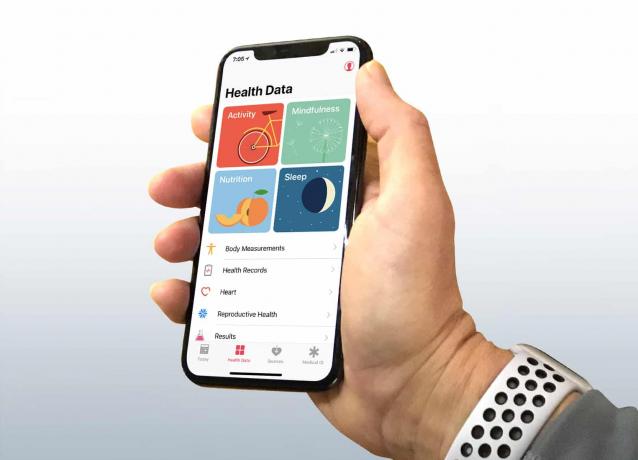
Fotó: Graham Bower/Cult of Mac
Frissítse adatforrásait harmadik féltől származó modulokkal
Ha igazán komolyan szeretné venni az egészségügyi adatok nyomon követését, akkor dönthet úgy, hogy az iPhone és az Apple Watch beépített érzékelői nem elég jók. Ebben az esetben rengeteg dedikált hardverérzékelő kompatibilis a Health alkalmazással.
alma nemrég vásárolta meg a Beddit, a cég, amely a alvásfigyelő hogy beteszed az ágyadba a lepedő alá. 149 dollárért nem olcsó, de sokkal kényelmesebb, mint egész éjjel az óráját viselni.
A pulzusméréshez az Apple Watch optikai érzékelői nem különösebben pontosak. Komoly sportolók érdemes befektetni egy Bluetooth pulzusmérő mellkasi hevederbe, mint pl Poláris. Ezek elektródákat használnak, nem pedig optikát, és így sokkal megbízhatóbbak.
Érdemes megfontolni a Wi-Fi fürdőszobák értékesítését is. Manuálisan is megadhatja súlyát az Egészségügyi alkalmazásban, de gondot okoz, hogy ezt rendszeresen megtegye. A folyamat automatizálásával olyan termékek, mint a Nokia Testösszetétel Wi-Fi skála engedélyezze a Health alkalmazást, hogy diagramokat készítsen arról, hogyan változik súlya az idő múlásával. A testzsír százalékát is meg tudják becsülni, bár ez így van nem mindig nagyon pontos.
A konfliktusok megoldása: Adatforrások prioritása
Amint több alkalmazást kezd használni egészségének és kondíciójának nyomon követéséhez, gyorsan konfliktusok és ismétlődések léphetnek fel. Például, ha az edzést az iPhone -ján naplózza, miközben az Apple Watch óráját is viseli, mindkét eszköz naplózhatja az aktív kalóriákat ugyanabban az időszakban. Ha a Health alkalmazás csak összeadja ezeket a kalóriákat, akkor eltúlzott összeget ad a napra.
Ennek megoldásához az Apple összehasonlítja a tevékenységek naplózásának dátumát, idejét és időtartamát. Ha átfedik egymást, akkor csak az egyik leolvasás szükséges, a másik figyelmen kívül hagyása. Alapértelmezés szerint mindig az Apple Watch adatait részesíti előnyben. De ha szeretné, megváltoztathatja ezt a prioritást. Csak keresse meg a szerkeszteni kívánt adattípust (például az edzéseket). Ezután érintse meg a gombot Adatforrások és hozzáférés. Ezután érintse meg a gombot Szerkesztés gomb a jobb felső sarokban. Most átrendezheti az adatforrások listájának elemeit, ha felfelé és lefelé húzza őket a „fogantyúk” (három szürke sáv) segítségével jobbra. A lista tetején található forrásokat mindig az alacsonyabban levőkkel szemben használják. Minden edzés megjelenik. Ahol azonban konfliktusok vannak, csak az a forrás számít a legnagyobb prioritásnak, amely az összesítéshez és a diagramokhoz számít.

Fotó: Graham Bower/Cult of Mac
Csak az Ön engedélyével: Harmadik fél hozzáférésének kezelése
A Források lapon megjelenik azoknak a harmadik féltől származó alkalmazásoknak a listája, amelyekhez engedélyt adott az egészségügyi adatok elérésére. Lehet, hogy más egészségügyi és fitneszalkalmazások is vannak az iPhone -on, de ha soha nem biztosított hozzáférést az egészségügyi adatokhoz, akkor nem jelennek meg a listában.
A legtöbb harmadik féltől származó alkalmazás, amelyek integrálódnak az Health szolgáltatással, engedélyt kér az első indításkor, de nem minden alkalmazás működik így. Egyes alkalmazások tiszteletben tartják a magánéletét, és csak akkor kérnek engedélyt bizonyos típusú adatokhoz való hozzáféréshez, ha olyan funkciót használnak, amely ezt megköveteli.
Az Egészség alkalmazás Források lapja az egyetlen módja annak, hogy visszavonhatja az alkalmazások engedélyét az egészségügyi adatokhoz való hozzáféréshez, miután megadta azokat. Mielőtt ezt megtenné, alaposan gondolja meg. Amikor visszavonja az engedélyt, egy alkalmazás nem kap erről értesítést, így az alkalmazás következő használatakor nem tudja menteni az Ön egészségügyi adatait - és előfordulhat, hogy nem figyelmeztet.
Kedvencek kiválasztása: Kapcsolja be az Egészségügyi alkalmazást a fitnesz irányítópultjába
A Today lapot testreszabhatja úgy, hogy bizonyos adattípusokat „kedvenceknek” választ, amelyek mindig a lista tetején jelennek meg. Ehhez csak keresse meg a hozzáadni kívánt adattípust az Egészségi adatok lapon, és győződjön meg arról, hogy a „Hozzáadás a kedvencekhez” kapcsoló be van kapcsolva.
A kedvenceit gondosan gondozva létrehozhat egy fitness műszerfalat az Egészség alkalmazásban, amely pontosan az Ön egyéni fitneszcéljaihoz van igazítva. Például itt vannak a kedvencek, amelyeket akkor választhat, ha célja a fogyás, a testépítés vagy a maratoni futás:
A fogyás kedvencei
Ha fogyni szeretne, ez általában azt jelenti, hogy csökkenti a testzsírt. Tehát ésszerű a súlyt és a testzsírt kiválasztani a kedvencek közé. A fogyáshoz általában csökkenteni kell az elfogyasztott kalóriák számát, és növelni kell az elégetett mennyiséget, így az étrendi kalóriák és az aktív energia is szerepelnie kell a kedvenc listáján.
- Súly
- Testzsír százalék
- Diétás kalória
- Aktív energia
Testépítő kedvencek
A testépítők hízni akarnak, de izom hozzáadásával, nem pedig zsírral. Tehát a súlynak és a sovány testtömegnek a kedvenceik között kell lennie. Egy testépítő nagy figyelmet fordít az étrend „makrók” (fehérje, szénhidrát és zsír) egyensúlyára, ezért ezeknek is szerepelniük kell a listában. Amikor a testépítők nem esznek, általában az edzőteremben találnak vasat pumpálni, ezért az edzéseknek is kedvencnek kell lenniük.
- Súly
- Zsírmentes testtömeg
- Fehérje
- Szénhidrát
- Zsír
- Edzések
A maratoni edzések kedvencei
Ha maratoni futásra készülsz, az edzésterved egyik legfontosabb szempontja a hangerő kell legyen: Sok mérföldet kell futnia. Tehát az edzések és a gyaloglás + futástávolság szerepelnie kell a kedvencek listájában. És ezzel a gyakorlattal szoros figyelemmel kell kísérnie a kalóriákat, hogy megbizonyosodjon arról, hogy eleget eszik. Végül érdemes hozzáadni a Nyugalmi pulzusszámot is, mert ez jó mutatója az általános kardioedzésnek (az alacsonyabb általában jobb).
- Edzések
- Séta + futótávolság
- Aktív energia
- Diétás kalória
- Nyugalmi pulzusszám
Egészségügyi adatainak exportálása
A Health alkalmazás nem csak eszköz az adatok importálására. A HealthKit segítségével adatokat is exportálhat belőle.
Diétás alkalmazások, mint Elveszít! és MyFitnessPal megkapja az aktív kalóriákat, így ezek az adatok felhasználásával módosíthatja a napi kalóriamennyiséget.
Sajnálatos módon jelenleg nem sok fitneszalkalmazás kap edzésadatokat a Health alkalmazásból Strava ígéri, hogy hamarosan hozzáadja ezt a funkciót.
Lehetőség van a teljes egészségügyi adatbázis exportálására is. Nyissa meg profilját az Egészségügyi alkalmazásban (a sziluett ikon jobbra fent a Mai napon), és koppintson az Egészségügyi adatok exportálása elemre.
Fitneszútjának ábrázolása az Apple Health alkalmazással
Annyi különböző elem összegyűjtésével a Health alkalmazás egyedülállóan összeillesztett nézetet nyújthat fitneszútjáról, megmutatva az összes lényeges statisztikát egyetlen, könnyen emészthető műszerfalon. Az olyan eszközöknek köszönhetően, mint az Apple Watch, minden eddiginél könnyebb automatikusan feltölteni hasznos adatokkal.
Ha komolyan gondolja, hogy fitt, a Health alkalmazás által nyújtott folyamatos, valós idejű visszajelzés felbecsülhetetlen értékű, hogy segítsen a pályán tartani. Tehát, ha valahol egy ócska mappába temette a Health alkalmazást, akkor talán itt az ideje, hogy letörölje a port, és megnézze, mit kell mondania.

